Anuncio
La nube ya no es una moda tecnológica. Es muy convencional. Es tan común ahora que incluso las aplicaciones a escala empresarial han volado en masa a la nube. La agilidad, flexibilidad y escalas de bajo costo convierten las opciones de almacenamiento en la nube en algo más que una bóveda en línea para hacer una copia de seguridad de sus documentos y archivos. Pero el almacenamiento en la nube es más que estos usos importantes pero mundanos. Como lo demuestran los usuarios de todo el mundo, el almacenamiento en la nube nos brinda tantos usos creativos para probar.
Lo que también es atractivo son los servicios en la nube como Dropbox, SkyDrive, Google Drive, Sugar Sync, etc. Ven con opciones gratis. El atractivo sin grandes ganancias debería alentarlo a explorar sus propias formas de usar creativamente Dropbox u otros servicios de almacenamiento en la nube.
Aquí hay algunos usos creativos para el almacenamiento en la nube (Dropbox) que hemos explorado antes ...
Justin nos llevó a través de unos cuantos
usos creativos para Dropbox Libros electrónicos, control remoto y otros usos creativos para Dropbox en los que no ha pensado¿Crees que has pensado en todos los usos posibles de Dropbox? No tienes Yo tampoco. Los escritores como yo nunca se cansarán de imaginar nuevas formas de usar Dropbox, porque esto parece simple ... Lee mas como sincronizar cualquier carpeta o toda su biblioteca de libros electrónicos; o incluso monitorear su computadora o alojar un sitio web. Si está realmente interesado en lo último, aquí hay una guía detallada sobre cómo alojar un sitio web simple en Dropbox Cómo alojar un sitio web simple con DropboxSi está buscando crear un sitio web simple, pero no quiere obtener alojamiento, probablemente ya sepa lo difícil que puede ser encontrar un alojamiento gratuito y decente. Una posible opción para mirar ... Lee mas . Eso debería ahorrarle un paquete de cargos de alojamiento web. ¿Por qué solo un sitio web? crear una cartera en Dropbox y escuchar música 3 usos únicos y creativos para cuentas de DropboxNo hay fin a lo útil que es Dropbox, y no es ningún secreto lo mucho que todos nosotros aquí en MakeUseOf amamos el servicio que brindan. Uno pensaría que no podría ser mucho mejor que ... Lee mas mientras estás en eso. Definitivamente ese no es el final: Justin volvió a hacerlo cuando tomó su juegos a la nube 4 formas únicas y geniales de usar Dropbox Lee mas junto con sus descargas de BitTorrent.Nuestras aventuras en la nube no terminan ahí. Este artículo ofrecerá algunos usos creativos más en los que puede colocar su cuenta de Dropbox, SkyDrive, Google Drive (o cualquier otra). Esperamos que te guste.
IFTTT y sus recetas Godsend para usar creativamente el almacenamiento en la nube
Habla de pura pereza. El servicio de conexión del canal que aumenta la productividad llamado IFTTT hace todo el trabajo pesado por ti. Si hasta ahora no ha oído hablar de IFTTT, seguramente ha estado viviendo en la cueva siberiana porque el servicio nos permite automatizar la web como nunca antes. Pero entonces, puedes seguir este breve artículo sobre cómo crear tus propias recetas IFTTT Cómo crear sus propias recetas IFTTT para automatizar sus sitios y feeds favoritosHay algunos servicios web que pueden considerarse "invaluables" e IFTTT es uno de ellos. El servicio, que significa "si esto, entonces eso" tiene el poder de automatizar tareas comunes y ayudar ... Lee mas .
Una de mis recetas favoritas de IFTTT es hacer una copia de seguridad de mis artículos favoritos en cualquiera de los servicios de almacenamiento en la nube. Las recetas IFTTT cubren las tres más populares: Dropbox, Google Drive y Skydrive. Puedes crear los tuyos, por supuesto. Para usar recetas preparadas, inicie sesión en IFTTT y haga clic en Vistazo. Use el cuadro de búsqueda para buscar cualquier receta hecha a medida para un servicio específico de almacenamiento en la nube. Solo para ilustrar ...
Guarde sus favoritos de Pocket a Dropbox como archivos PDF
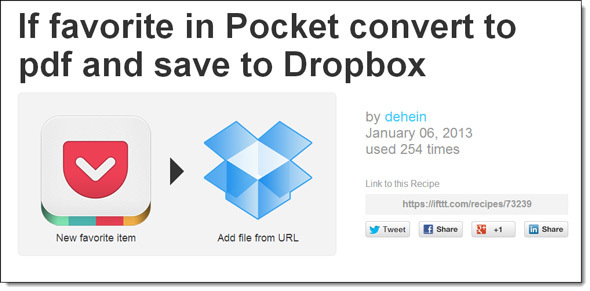
los Receta IFTTT toma la URL de un artículo guardado con el servicio de marcadores Pocket, lo convierte en PDF y lo "descarga" a su carpeta de Dropbox.
Guarde sus favoritos de Google Reader en SkyDrive
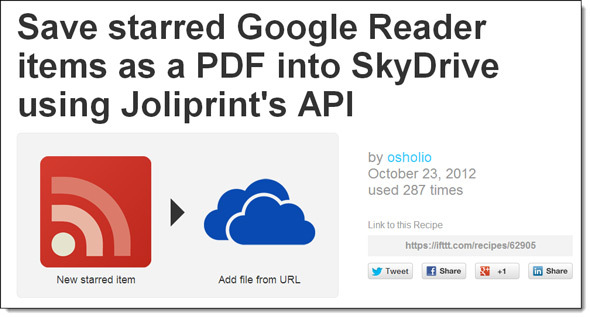
Solo para ilustrar que se puede realizar una acción similar con cualquier otra aplicación con una API abierta, tenemos esto Receta IFTTT que guarda las fuentes destacadas de Google Reader como PDF en SkyDrive.
También puede usar recetas similares si tiene un servicio de marcadores diferente... como Legibilidad. Cuéntenos sobre su receta IFTTT favorita que se casa con otra aplicación web con almacenamiento en la nube.
Escritura libre de distracciones y sincronización automática
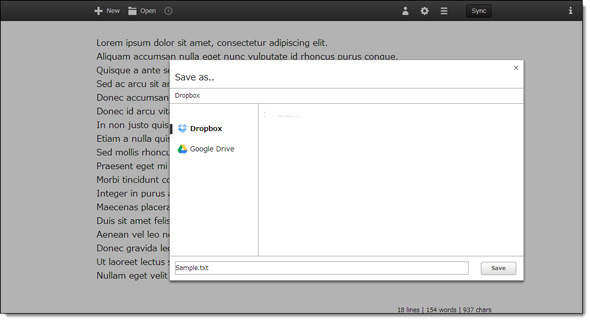
Cuadro de escritura es una aplicación de escritura absolutamente minimalista que funciona desde su navegador. Más específicamente, se define como un simple editor de texto para sus datos de Dropbox que lo ayuda a concentrarse en lo que desea escribir y compartir su texto a través de la nube. Write Box se puede sincronizar con Dropbox y Google Drive. Puede usarlo para redactar discursos, escribir notas y, por qué no, incluso más documentos verbales y mantenerlos sincronizados con la nube.
Los editores de texto específicos de Dropbox son perfectos para iPad y tabletas cuando desea crear y compartir algo sobre la marcha. Algunos como Texto sin formato (gratis) y Elementos ($ 4.99) valen la pena.
Recibir archivos de forma segura de cualquier persona
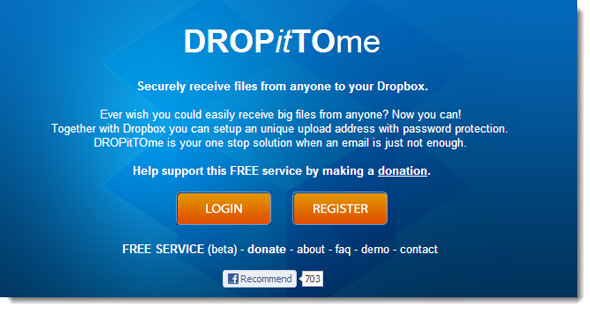
Yaara cubierto 5 formas diferentes de enviar archivos a tu Dropbox 5 formas de enviar archivos a tu Dropbox sin usar DropboxExisten numerosas formas de administrar archivos en Dropbox. Tal vez, necesite ingresar algo en mi Dropbox y simplemente no tenga acceso a él en este momento. Para estos escenarios, algunas personas agradables inventaron servicios que ... Lee mas incluso si el remitente no usa Dropbox. JotForms y Déjamelo a mí Parecen ser las soluciones más elegantes. AirDropper [URL rota eliminada] ya no es gratis y ahora viene con una prueba de 7 días.
Utilice Dropbox para la recuperación automática de bloqueos de MS Word

Gracias a Redditor v12SPD para este consejo de "salvar vidas". Una solución simple le permite guardar automáticamente sus documentos de Word en la carpeta de Dropbox y sincronizarlos en línea. En caso de un evento del fin del mundo, siempre puede usar la versión guardada en la nube para recuperar el documento de Word Cómo recuperar un documento de Microsoft Word sin guardar en segundos¿Perdió un documento de Microsoft Office en el que estaba trabajando? Aquí le mostramos cómo recuperar el borrador no guardado y restaurar su trabajo. Lee mas o permita que MS Word lo haga automáticamente desde la carpeta de Dropbox en su disco duro. El simple ajuste implica cambiar la ubicación del archivo de recuperación automática del valor predeterminado a "Dropbox" en las Opciones de Word.
Reclamaciones de seguro
Volvemos a Reddit y TKC_Panda quien tiene un consejo muy útil para nosotros en caso de una calamidad natural:
Tome fotos y / o videos de sus pertenencias dentro y alrededor de su casa que sean más valiosas. Subirlos, junto con cualquier otro archivo / medio digital importante en una foto privada. De esta manera, en caso de que ocurra lo peor y pierda su hogar y todo lo que contiene (como una computadora / HDD), aún tendrá acceso y lo ayudará con el proceso de reclamo de seguro.
Crea tu menú en la nube
Lo uso con bastante frecuencia cuando viajo y encuentro un plato único o una receta. Puede probar esto creando una carpeta de recetas (o cualquier otro nombre) en Dropbox. Capture la receta en una imagen con la cámara de su teléfono inteligente y sincronícela con Dropbox cuando esté en línea. Sus platos favoritos permanecen disponibles en la nube y en todos los dispositivos con Dropbox.
Mapas sin conexión con la ayuda de Dropbox
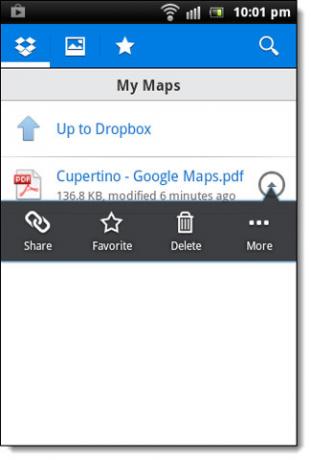
Chrome tiene una opción muy útil de Imprimir a PDF. Si tiene problemas de navegación, aquí hay un buen consejo: puede encontrar instrucciones en Google Maps y luego usar la opción Imprimir en PDF para enviar el archivo a la carpeta que se sincroniza con Dropbox. Incluso puede sincronizarlo con Google Drive desde el cuadro de diálogo Imprimir. Incluso sin Chrome, puede convertir sus mapas en archivos PDF y enviarlos a Dropbox. Esto permite que sus dispositivos móviles (o cualquier otro con Dropbox instalado) se sincronicen también. Es una copia de seguridad útil en caso de que llegue a una zona sin internet y tenga que desconectarse.
Rastrear un móvil / portátil robado o perdido
El comportamiento predeterminado de Dropbox es iniciarse con la computadora o el dispositivo móvil. En el desafortunado caso de robo de su computadora portátil o móvil, puede usar el inicio de sesión web de Dropbox e intentar recuperarlo. Dropbox registra las direcciones IP de sus dispositivos que tienen instalada la aplicación de almacenamiento en la nube y están conectados. Por lo tanto, si su computadora o dispositivo móvil está encendido y Dropbox se inicia con él, la ubicación se puede rastrear desde la dirección IP. Todo lo que tienes que hacer es…
1. Inicia sesión en Dropbox.com.
2. En el menú desplegable junto a su nombre en la esquina superior derecha, haga clic en Configuraciones.
3. Haga clic en la pestaña Seguridad. Debajo Mis dispositivos coloca el mouse sobre el pequeño ícono "i". La actividad más reciente muestra la dirección IP y se puede suponer que se remonta a la fuente del robo.
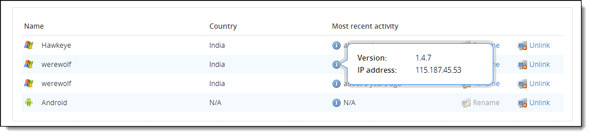
Por supuesto, este método es un éxito y una falla, pero le brinda la segunda mejor oportunidad de localizar su computadora portátil o dispositivo móvil en caso de que no tenga instalada ninguna aplicación antirrobo.
Haga una encuesta con Excel y SkyDrive
Excel Surveys se lanzó en SkyDrive el año pasado y ahora debería haber llegado a la mayoría de las computadoras. Excel Surveys podría ser una excelente manera de organizar una fiesta en casa o cualquier evento pequeño como entrenar al equipo de fútbol de su hijo. Al igual que cualquier otro tipo de encuesta, puede recopilar información de sus amigos y familiares y utilizarla como una herramienta para tomar decisiones.
1. Inicie sesión en SkyDrive. Haga clic en el Crear botón para expandir el menú desplegable y luego haga clic en Encuesta Excel.
2. Excel Survey muestra un formulario simple que puede usar para ingresar la pregunta que se le hará en la encuesta.
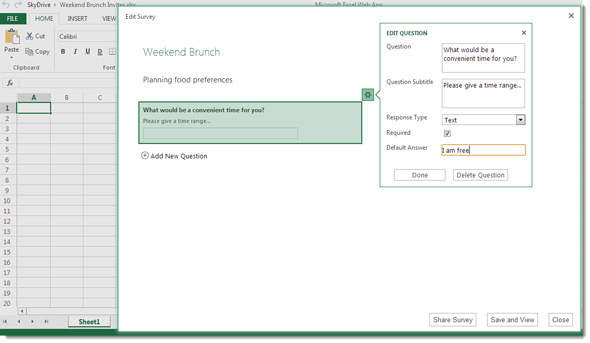
Puede obtener una vista previa de su encuesta cuando haya terminado y luego puede compartirla con su familia y amigos. Puede acortar la URL y enviarla a cualquier persona de la que desee recopilar información. El destinatario recibe el formulario simple para ingresar sus respuestas. Puede usar cualquiera de las potentes funciones de Excel para interpretar las respuestas, por ejemplo trazar un gráfico circular.
Tú también puedes usa un formulario de Google para hacer una encuesta similar y almacenar las respuestas en Google Drive.
Use Microsoft Office original gratis
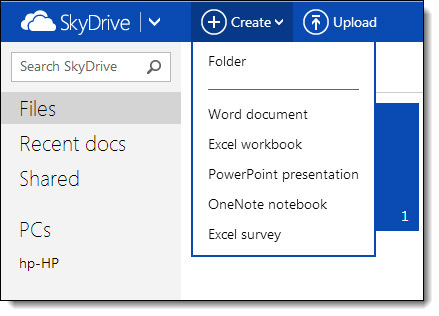
Este no es exactamente un uso creativo, sino muy intuitivo. Comprar una copia genuina de MS Office podría retrasarlo bastante. SkyDrive le brinda el acceso más rápido y económico para crear documentos sobre la marcha con Word, Excel, PowerPoint e incluso OneNote. Las aplicaciones web de Office son lo suficientemente buenas para la mayoría de los usos diarios. Por ejemplo, crear una lista de tareas en Office 365 con OneNote es muy fácil. Luego tiene sus 7 GB de almacenamiento para mantener sus documentos accesibles desde cualquier lugar.
Los diferentes servicios en la nube tienen diferentes fortalezas. Dropbox es quizás el más versátil debido a la gran variedad de aplicaciones que utilizan su API. SkyDrive es inmensamente útil si trabaja muchos documentos de Microsoft. Google Drive es ideal para almacenar archivos PDF porque Google puede buscarlos dentro de usted. Cualquiera que sea el almacenamiento en la nube que elija, puede encontrar un uso creativo para ellos. Y es por eso que creo que tendremos que seguir cubriendo los usos creativos del almacenamiento en la nube porque es imposible tenerlos todos a la vez. Estoy seguro de que tiene su propia forma de utilizar estos servicios de almacenamiento en la nube. Cuéntanos en los comentarios. Tus consejos pueden ser invaluables.
Credito de imagen: Símbolo de la nube a través de Shutterstock
Saikat Basu es el Editor Adjunto de Internet, Windows y Productividad. Después de eliminar la suciedad de un MBA y una carrera de marketing de diez años, ahora le apasiona ayudar a otros a mejorar sus habilidades para contar historias. Busca la coma de Oxford que falta y odia las malas capturas de pantalla. Pero las ideas de fotografía, Photoshop y productividad alivian su alma.


